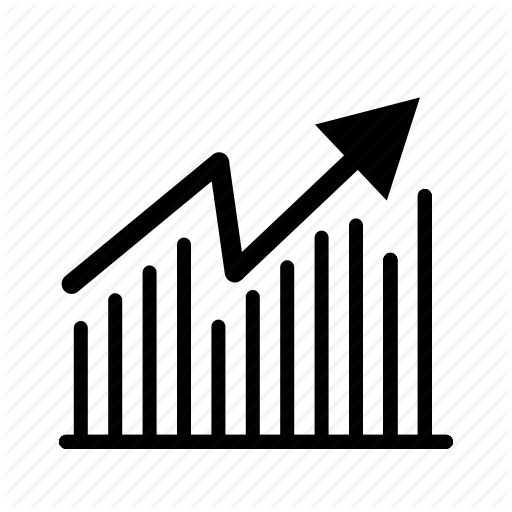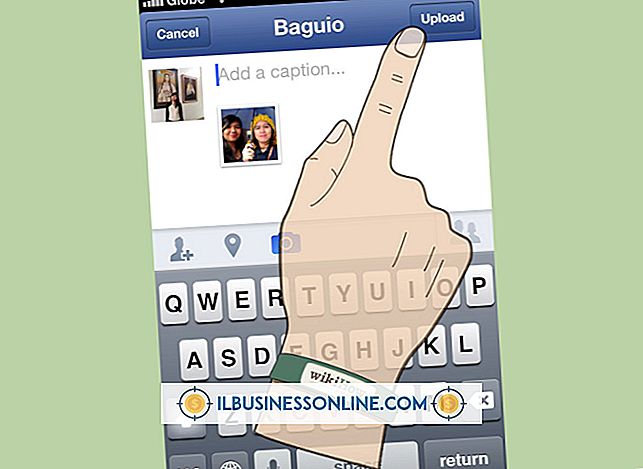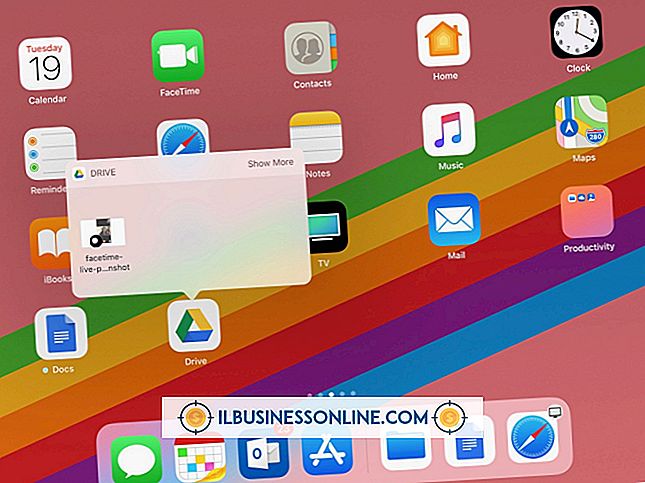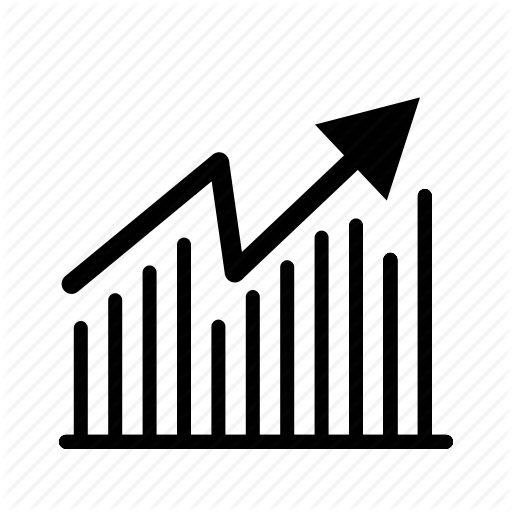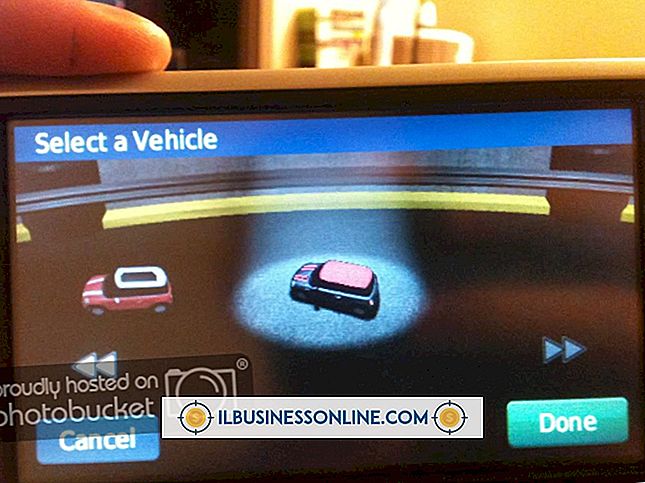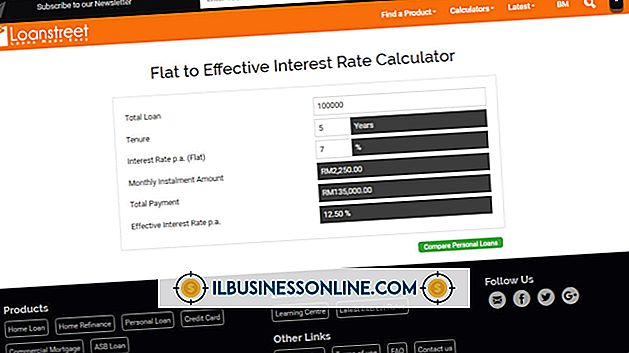Habilitando a Verificação Ortográfica no Word Office 365 no Windows 8

Quando você digita errado uma palavra no Office 365 Web Apps da Microsoft, o aplicativo depende inteiramente do recurso de verificação ortográfica do seu navegador para corrigi-lo. Em um computador que executa o sistema operacional Windows 8, no entanto, esse recurso não é ativado usando as configurações do Internet Explorer. A correção de palavras - que corrige todos os aplicativos, não apenas o navegador - é ativada usando as principais configurações do sistema.
Habilitando a verificação ortográfica do sistema
Pressione as teclas "Windows" e "C" para expor a barra Charms no seu PC - deslize para dentro a partir da borda direita se você estiver usando uma tela sensível ao toque ou um tablet - e selecione "Configurações". Clique em "Mais configurações do PC" e, em seguida, escolha a guia "Geral". A partir daí, você pode habilitar um ou ambos os recursos de ortografia - que incluem "Palavras incorretas com correção automática" e "Realçar palavras com erros ortográficos".
Habilitando a Verificação Ortográfica em Outros Navegadores
Se você preferir usar um navegador da Web que não seja da Microsoft, como o Firefox ou o Chrome, o recurso de verificação ortográfica também corrigirá erros nos Office 365 Web Apps. No Firefox, por exemplo, o recurso de ortografia é ativado no painel "Avançado" das principais opções do navegador. No menu Configurações avançadas do Google Chrome, você o encontrará em "Idiomas e configurações de entrada".